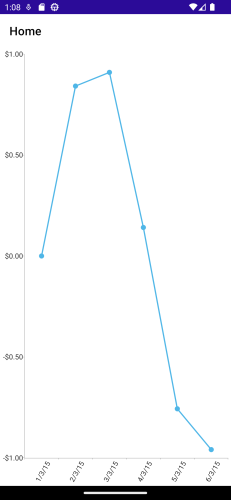Create Data Point Markers on Chart's Line Series
Environment
| Version | Product | Author |
|---|---|---|
| 6.6.0 | Telerik UI for .NET MAUI Chart | Dobrinka Yordanova |
Description
Is there a way to turn on Data Point Markers for the RadCartesianChart Line Series? I want to use this when there is only one result and the Chart doesn't show the value of this result.
Solution
To display data point markers on the Line Series of the Cartesian Chart, use the native Chart for Android and iOS.
1. Define the Chart in XAML:
<telerik:RadCartesianChart x:Name="chart" HandlerChanged="chart_HandlerChanged">
<telerik:RadCartesianChart.BindingContext>
<local:ViewModel />
</telerik:RadCartesianChart.BindingContext>
<telerik:RadCartesianChart.HorizontalAxis>
<telerik:DateTimeContinuousAxis LabelFitMode="Rotate"
MajorStepUnit="Day">
</telerik:DateTimeContinuousAxis>
</telerik:RadCartesianChart.HorizontalAxis>
<telerik:RadCartesianChart.VerticalAxis>
<telerik:NumericalAxis LabelFormat="C"
MajorStep="0.5"
Minimum="-1"
Maximum="1" />
</telerik:RadCartesianChart.VerticalAxis>
<telerik:RadCartesianChart.Series>
<telerik:LineSeries ItemsSource="{Binding Data}"
CategoryBinding="Date"
ValueBinding="Value" />
</telerik:RadCartesianChart.Series>
</telerik:RadCartesianChart>
2. Add the following namespace:
xmlns:telerik="http://schemas.telerik.com/2022/xaml/maui"
3. Add sample model and view model:
public class TemporalData
{
public DateTime Date { get; set; }
public double Value { get; set; }
}
public class ViewModel
{
public ObservableCollection<TemporalData> Data { get; set; }
public ViewModel()
{
this.Data = GetDateTimeData(6);
}
private static ObservableCollection<TemporalData> GetDateTimeData(int itemsCount)
{
var startDate = new DateTime(2015, 03, 01);
ObservableCollection<TemporalData> items = new ObservableCollection<TemporalData>();
for (int i = 0; i < itemsCount; i++)
{
TemporalData data = new TemporalData();
data.Date = startDate.AddDays(i);
data.Value = Math.Sin(i);
items.Add(data);
}
return items;
}
}
4. Subscribe to the HandlerChanged event and use the native Chart to add point markers on Android and iOS:
public partial class MainPage : ContentPage
{
public MainPage()
{
InitializeComponent();
this.BindingContext = new ViewModel();
}
private void chart_HandlerChanged(System.Object sender, System.EventArgs e)
{
this.UpdateChart();
}
private void UpdateChart()
{
var platformView = this.chart.Handler.PlatformView;
#if ANDROID
var platformChart = (Com.Telerik.Widget.Chart.Visualization.CartesianChart.RadCartesianChartView)platformView;
if (platformChart != null)
{
for (int i = 0; i < platformChart.Series.Size(); i++)
{
Com.Telerik.Widget.Chart.Visualization.CartesianChart.Series.Categorical.LineSeries lineSeries = (Com.Telerik.Widget.Chart.Visualization.CartesianChart.Series.Categorical.LineSeries)platformChart.Series.Get(i) as Com.Telerik.Widget.Chart.Visualization.CartesianChart.Series.Categorical.LineSeries;
lineSeries.DataPointRenderer = new Platforms.Android.PointRenderer(lineSeries);
}
}
# elif IOS
var platformChart = (Telerik.Maui.Controls.Compatibility.ChartRenderer.iOS.TKExtendedChart)platformView;
// align the labels on the left
platformChart.YAxis.Style.LabelStyle.TextAlignment = TelerikUI.TKChartAxisLabelAlignment.Left;
platformChart.YAxis.Style.LabelStyle.FirstLabelTextAlignment = TelerikUI.TKChartAxisLabelAlignment.Left;
// set point marks to the data points
var platformSeries = (TelerikUI.TKChartLineSeries)platformChart.Series[0];
platformSeries.Style.PointShape = new TelerikUI.TKPredefinedShape(TelerikUI.TKShapeType.Circle, new System.Drawing.SizeF(10, 10));
platformSeries.Style.ShapeMode = TelerikUI.TKChartSeriesStyleShapeMode.AlwaysShow;
#elif WINDOWS
var platformChart = (Telerik.UI.Xaml.Controls.Chart.RadCartesianChart)platformView;
var platformSeries = (Telerik.UI.Xaml.Controls.Chart.LineSeries)platformChart.Series[0];
var nativeApp = MauiWinUIApplication.Current;
platformSeries.PointTemplate = nativeApp.Resources["PointTemplate"] as Microsoft.UI.Xaml.DataTemplate;
#endif
}
}
5. For Android, define a PointRenderer class inside the Platforms/Android folder:
public class PointRenderer : Java.Lang.Object, global::Com.Telerik.Widget.Chart.Visualization.CartesianChart.Series.Pointrenderers.IChartDataPointRenderer
{
private global::Com.Telerik.Widget.Chart.Visualization.CartesianChart.Series.Categorical.LineSeries lineSeries;
public PointRenderer(global::Com.Telerik.Widget.Chart.Visualization.CartesianChart.Series.Categorical.LineSeries lineSeries)
{
this.lineSeries = lineSeries;
}
public void RenderPoint(global::Android.Graphics.Canvas canvas, global::Com.Telerik.Widget.Chart.Engine.DataPoints.DataPoint dataPoint)
{
global::Com.Telerik.Widget.Palettes.PaletteEntry entry = this.lineSeries.Palette.GetEntry(this.lineSeries, this.lineSeries.CollectionIndex);
using (global::Android.Graphics.Paint paint = new global::Android.Graphics.Paint())
{
paint.Color = new global::Android.Graphics.Color(entry.Fill);
canvas.DrawCircle((float)dataPoint.CenterX, (float)dataPoint.CenterY, 12, paint);
}
}
}
6. For WinUI, add the PointTemplate inside the Platforms/Windows/App.xaml file:
<maui:MauiWinUIApplication.Resources>
<ResourceDictionary>
<DataTemplate x:Key="PointTemplate">
<Ellipse Width="20" Height="20" Fill="Blue" Stroke="Black" StrokeThickness="1"/>
</DataTemplate>
</ResourceDictionary>
</maui:MauiWinUIApplication.Resources>
And the result on Android: